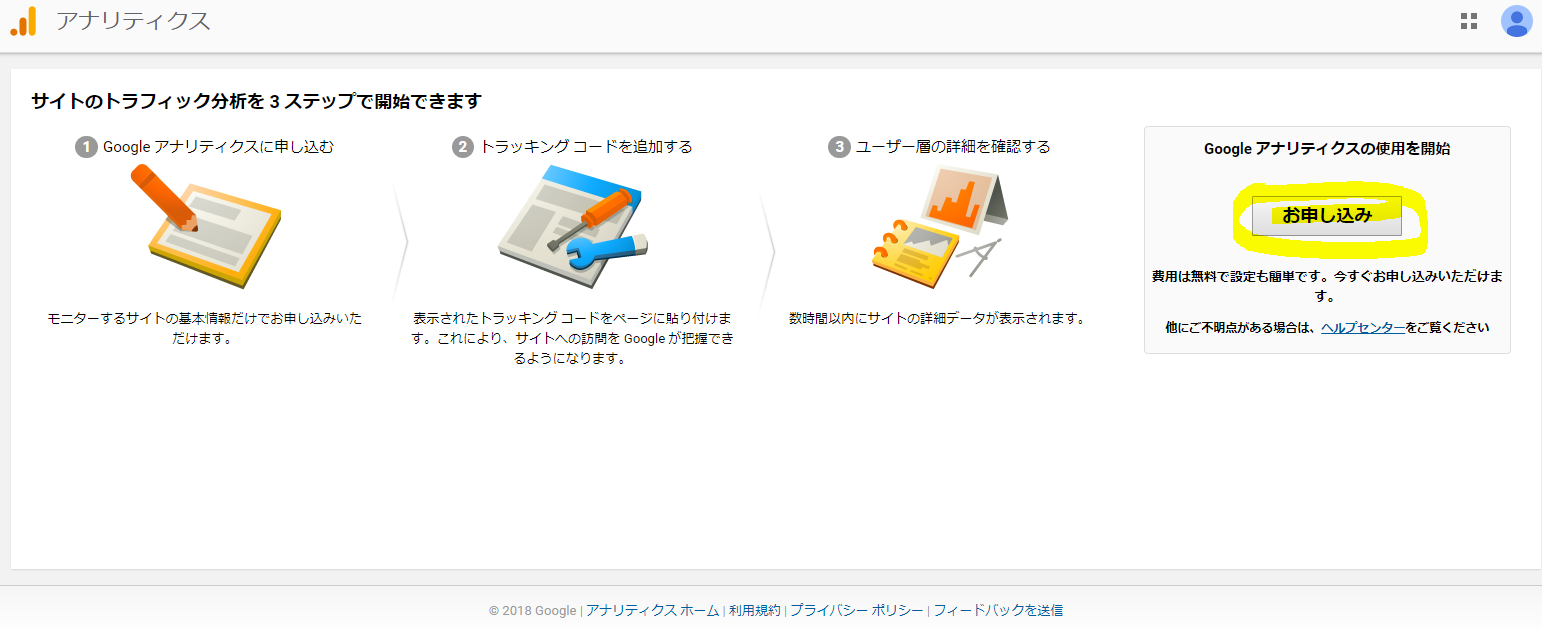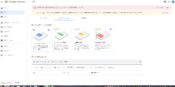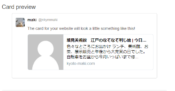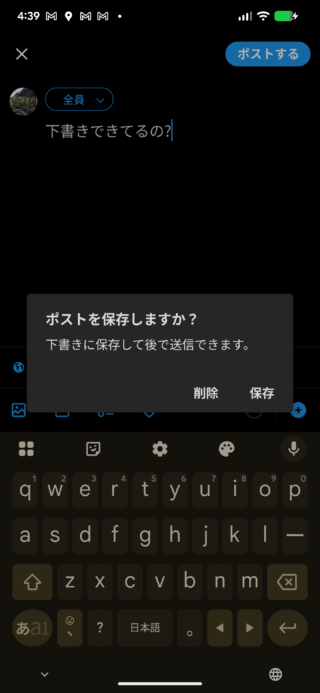未分類を消し去る方法
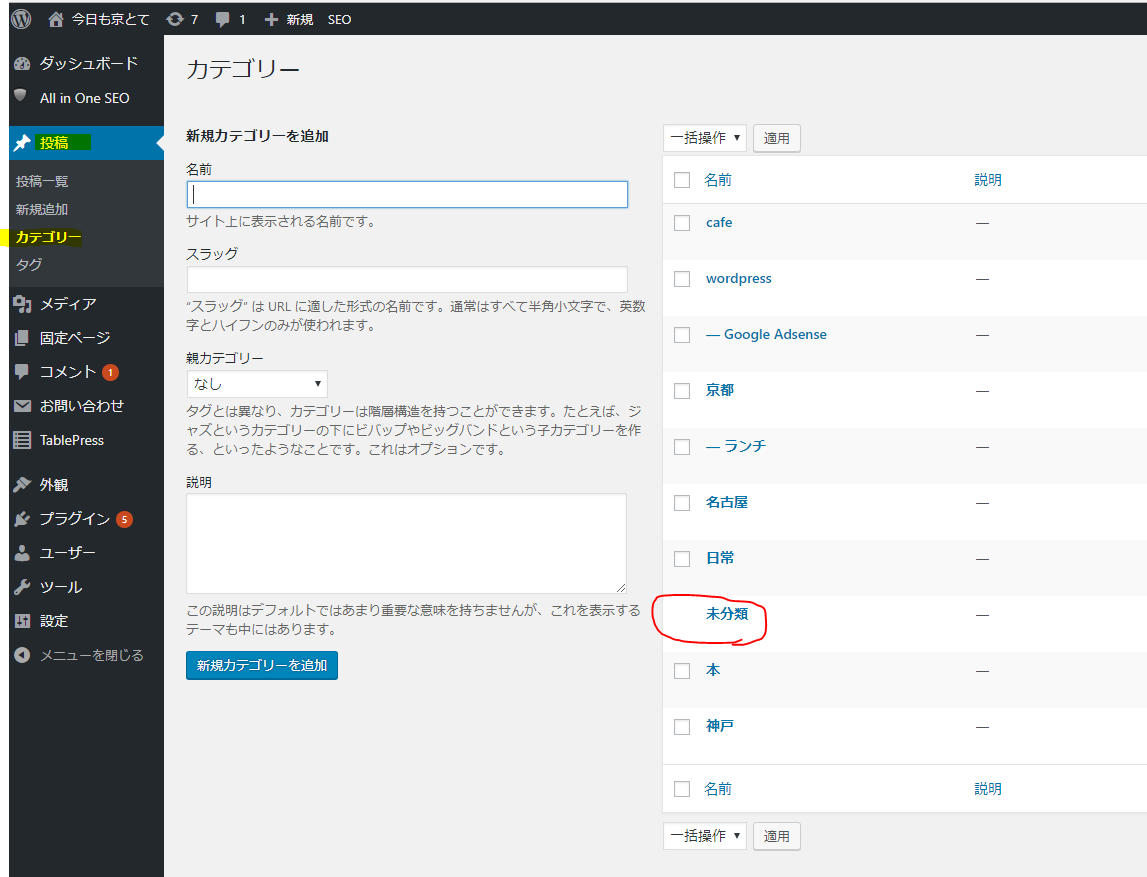
こんにちは。
makiです。
WordPressでサイトを設定すると初期設定からすでに必要ないものが含まれている場合があります。
その中の一つにカテゴリーに「未分類」と設定されているものがあります。
最悪なことに、削除ができないようになっています。(なんてこった!)
デフォルトで入っている「未分類」を削除or名前変更してリメイクしちゃいましょう!
1.未分類のカテゴリーを削除する
私も、何かと困ったときにとりあえずと「未分類のカテゴリー」に分けてしまいます(-_-;)
あとは下書きで使いますね。とりあえずポンって入れてあとで投稿時に変えようってなります。
しかし、サイトの見た目的によろしくないのでサクッと削除していきましょう(TOKIOのリーダー並みのギャグだなぁ・・・)
①まずは、Wordpressへログインしてダッシュボードへ。
次に、「投稿」の中から「カテゴリー」をクリックします。
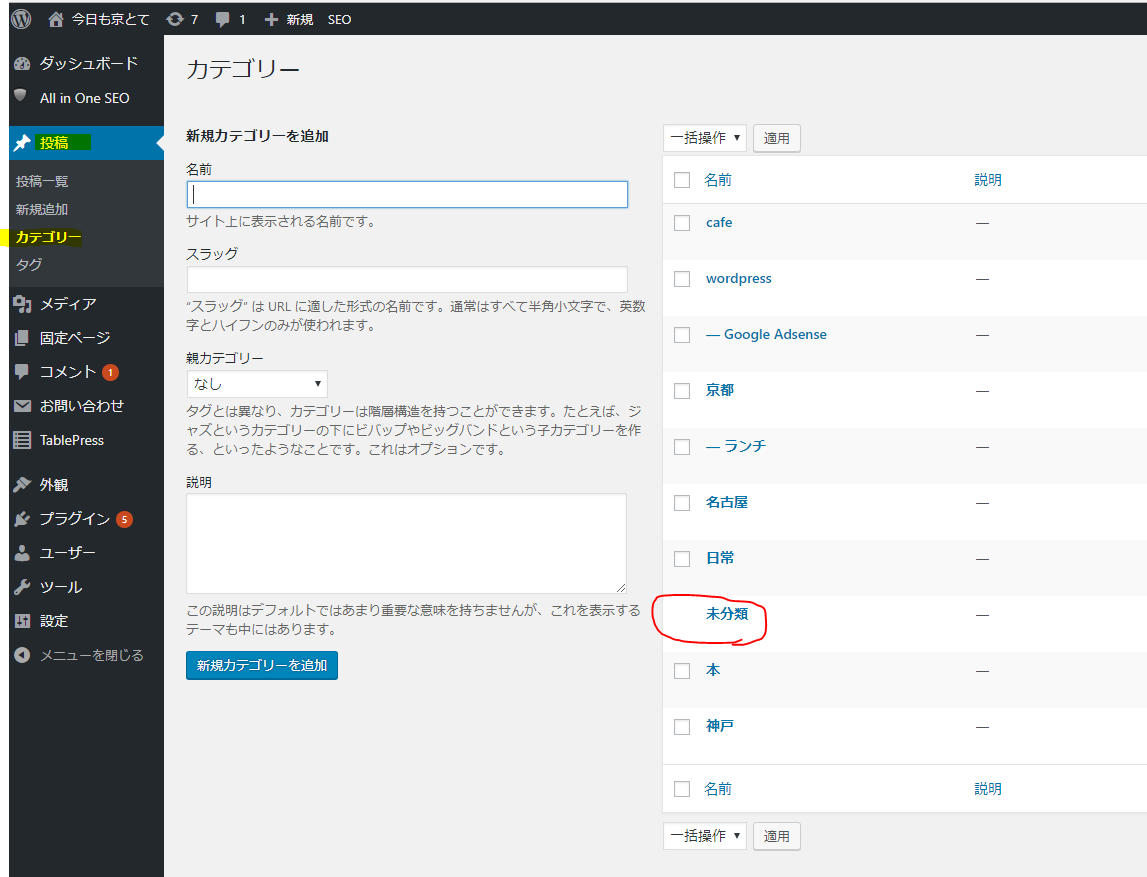
デフォルトでは☝のように、削除ができなくなっています。
他のは□があるのに「未分類」だけ□がないですね。
さぁ、削除できるように変更していきましょう。
②ダッシュボードの「設定」から「投稿設定」をクリック。
③投稿設定の中に「投稿用カテゴリーの初期設定」がありますね。
▼を押して、「未分類」を他のカテゴリーに設定します。
④他のカテゴリーに変更したら「保存」をします。
またダッシュボードの「設定」から「投稿」を押して、「カテゴリー」に行きましょう。
⑤「未分類」にカーソルを合わせると、削除できるようになっていますね。
「削除」を押して無事いらないものを消しましょう。
2.未分類のカテゴリーの名前を変更してリメイク☆
未分類というカテゴリーは必要ないけど、消すのもな~もったいないと思いますよね。
実は、これ削除する必要もありません。(早く言ってよ!)
これを有効活用して新しい名前にしちゃいましょう。リメイクです!
①ダッシュボードの「投稿」から「カテゴリー」をクリック。
デフォルトの未分類のところにカーソルを合わせると「編集」「クイック編集」「表示」と出ますが、「編集」をクリック。
②「未分類のカテゴリー」を他のカテゴリーに変更できるようになります。
使いたいカテゴリー名を入力して「更新」をクリック。
おめでとう!
「新しくつけた名前のフォルダ」の出来上がりです。